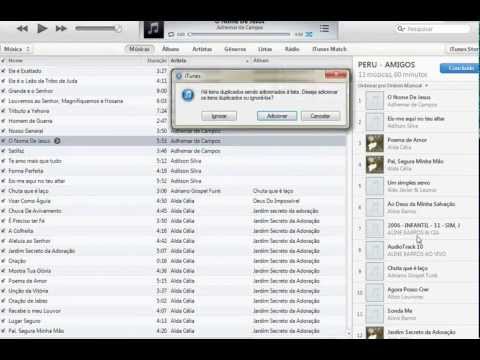
Contente
Este artigo foi escrito com a colaboração de nossos editores e pesquisadores qualificados para garantir a precisão e a integridade do conteúdo.A equipe de gerenciamento de conteúdo do examina cuidadosamente o trabalho da equipe editorial para garantir que cada item esteja em conformidade com nossos altos padrões de qualidade.
Seja dando um CD pessoal a um amigo ou criando uma demo para uma carreira musical, há dezenas de razões pelas quais você deseja copiar suas músicas do iTunes. Você pode usar o iTunes para gravar um CD com este método simples, desde que tenha um CD em branco com espaço suficiente. Este artigo explica como gravar um CD com qualquer versão do iTunes.
estágios
-

Abra o iTunes. -
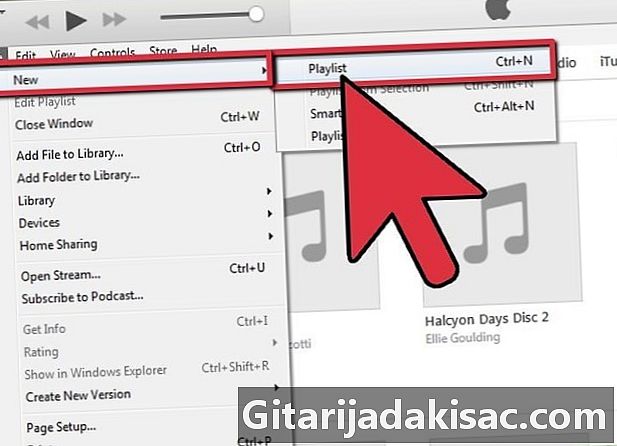
Crie uma lista de reprodução. Clique em Arquivo ► Novo ► Lista de reprodução para iniciar uma nova lista de reprodução. Isso deve aparecer no lado esquerdo do menu. Renomeie esta lista de reprodução como desejar, clicando no e selecionado e digitando o nome da sua criação. -
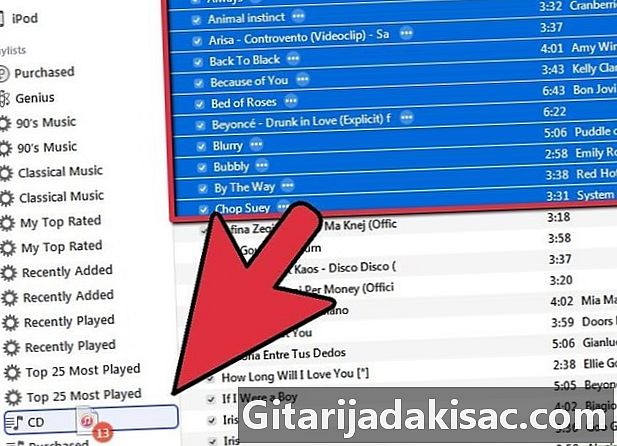
Adicione música à sua lista de reprodução Arraste a música que deseja gravar para o CD na lista de reprodução que você acabou de criar. Ao fazer isso, você verá um pequeno círculo verde com um sinal de mais branco por dentro.- Você pode adicionar música movendo-a individualmente na nova lista de reprodução ou pode selecionar várias músicas ao mesmo tempo.
- Para colocar várias músicas na lista de reprodução de uma só vez, clique na primeira música, mantenha pressionada a tecla Shift e clique na última música da série que deseja selecionar. A primeira música, a última e todas as músicas intermediárias serão selecionadas. Agora, arraste-os para a lista de reprodução.
-

Insira um CD-R / CD-RW em branco e aguarde que este disco seja reconhecido. Ele deve estar visível na sua área de trabalho. Este processo não deve demorar mais de 30 segundos.- Os CD-Rs / CD-RWs padrão são gravados por 74 minutos / 650 MB ou 80 minutos / 700 MB de dados. Se sua lista de reprodução exceder 80 minutos, você deverá dividi-la em dois discos.
-
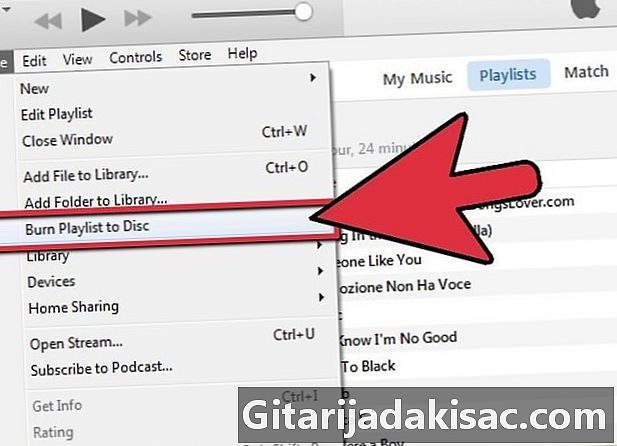
Selecione Arquivo ► Gravar lista de reprodução em disco. -
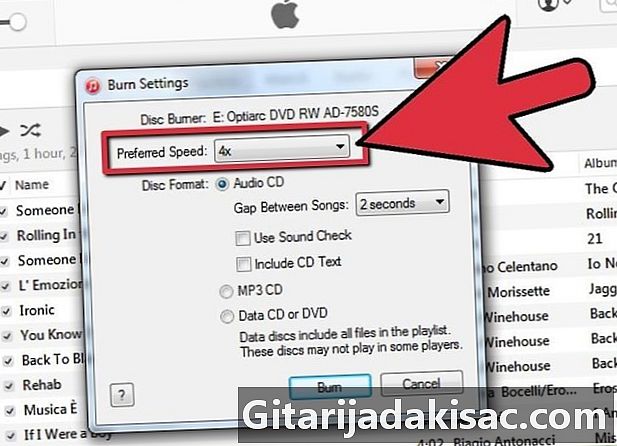
Defina as configurações de gravação. Ajuste-os para que sua lista de reprodução seja gravada como preferir. Selecione "Gravar" quando estiver pronto para fazer o seu CD. Nas configurações, você pode controlar:- A velocidade com que o seu computador grava dados no disco. Em geral, quanto mais rápida a velocidade de gravação, menor a qualidade do som.
- O intervalo, em segundos, entre duas músicas.
- O formato do disco: Áudio, Mp3 ou DVD. Muitos CDs gravados devem ter o formato "CD Audio".
-
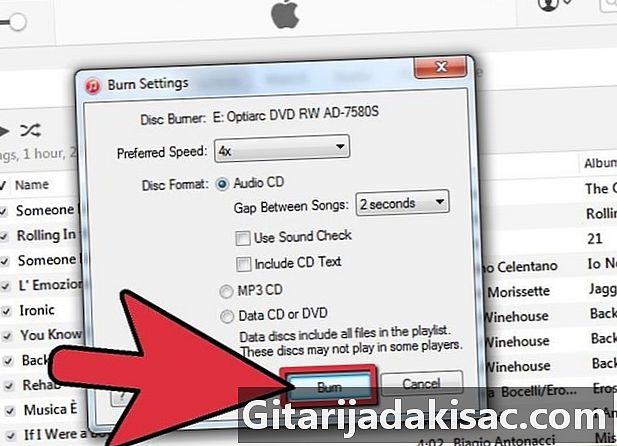
Clique em "Gravar" e aguarde o computador queimar. Dependendo das configurações e do computador que você possui, pode levar de um a uma dúzia de minutos. -

Acabou. Você receberá uma notificação quando a gravação estiver concluída. Ejete o CD, você terminou!
- Um computador
- Um CD em branco
- Software ITunes
- Música